Dobrodošli v tem obsežnem vodiču o oblikovanju barv v PowerPointu. Barve niso le estetski elementi, temveč so ključne za komunikacijo vaše vsebine. Če ste že delali z diagrami v PowerPointu, veste, da je izbira in prilagajanje barv pomembno za vizualno jasnost in prepoznavnost blagovne znamke. V tem vodiču vam bom pokazal/a, kako lahko popolnoma nadzorujete barve svojih diagramov v PowerPointu, da bodo privlačne in hkrati v skladu z vašo korporativno prepoznavnostjo.
Najpomembnejši uvidi
- Pravilna izbira barv lahko bistveno izboljša jasnost vaše podatkovne vizualizacije.
- Korporativne barve lahko vključite z barvnimi kodami ali izbiro iz barvnega vzorca.
- Možno je diferencirati med različnimi barvnimi odtenki znotraj diagrama, da se poudarijo pomembne informacije.
- Zamrzovanje barvnega načrta vam omogoča, da ohranite želeno oblikovanje barv tudi ob spremembah predloge.
Korak za korakom Vodnik
1. Vstop v upravljanje barv
Zaženite PowerPoint in odprite svojo predstavitev ali ustvarite novo. Da boste barve učinkovito upravljali, morate že vstaviti diagram, na katerega želite uporabiti barve.
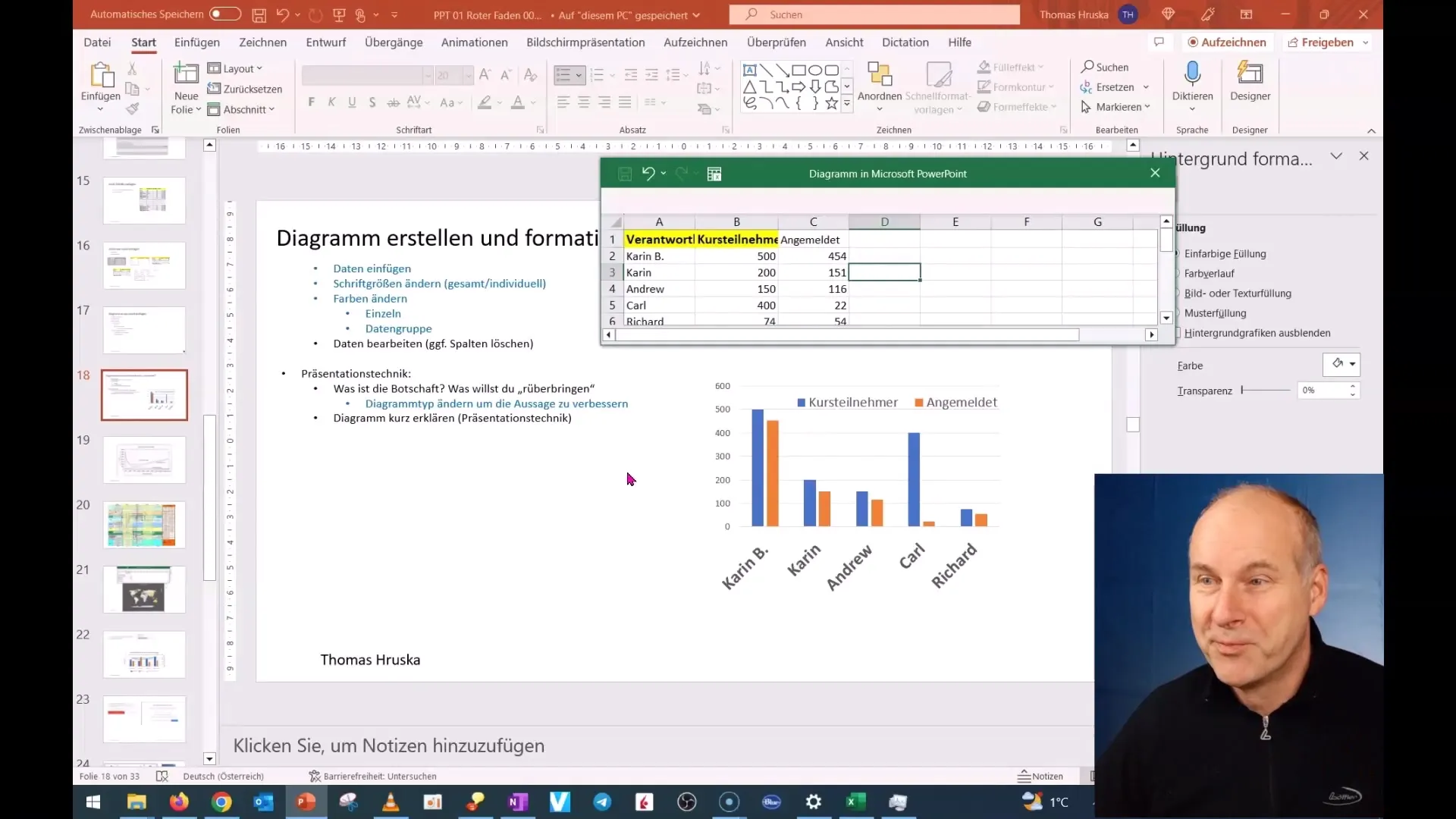
2. Razumevanje in izbira barvnega vzorca
Ko vstavite diagram, boste običajno videli privzete pisarniške barvne vzorce. Pomembno je, da si zavestno pridobite zavedanje o svojem lastnem barvnem vzorcu, bodisi s strani vašega podjetja ali tistega, ki ga želite sami določiti.
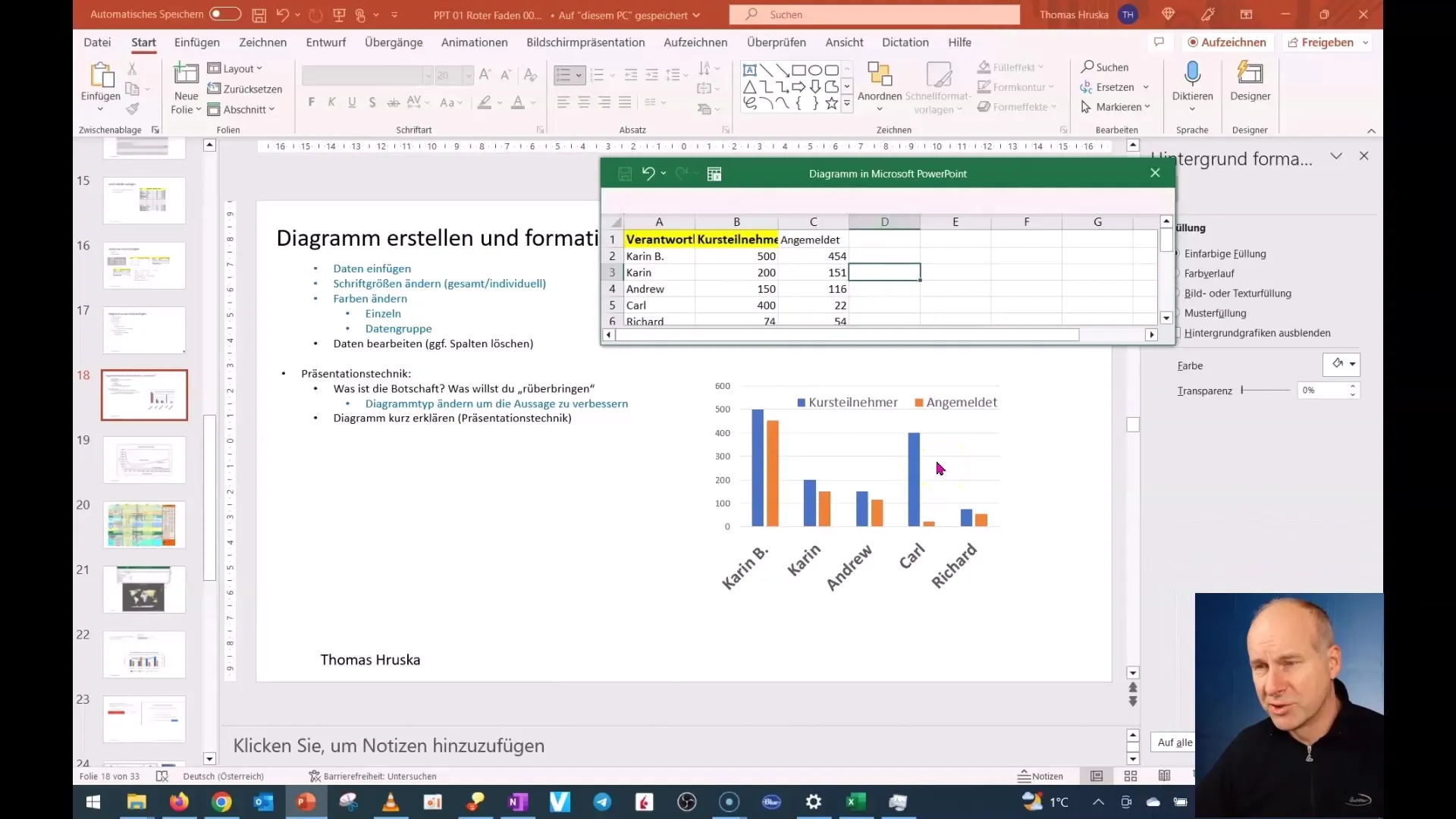
3. Prilagajanje barv podatkovnih serij
Za spremembo specifičnih barv vašega diagrama kliknite z desno miškino tipko na želeno podatkovno serijo v diagramu. Odprlo se bo kontekstno meni, kjer boste našli možnost za spremembo barve označene serije.
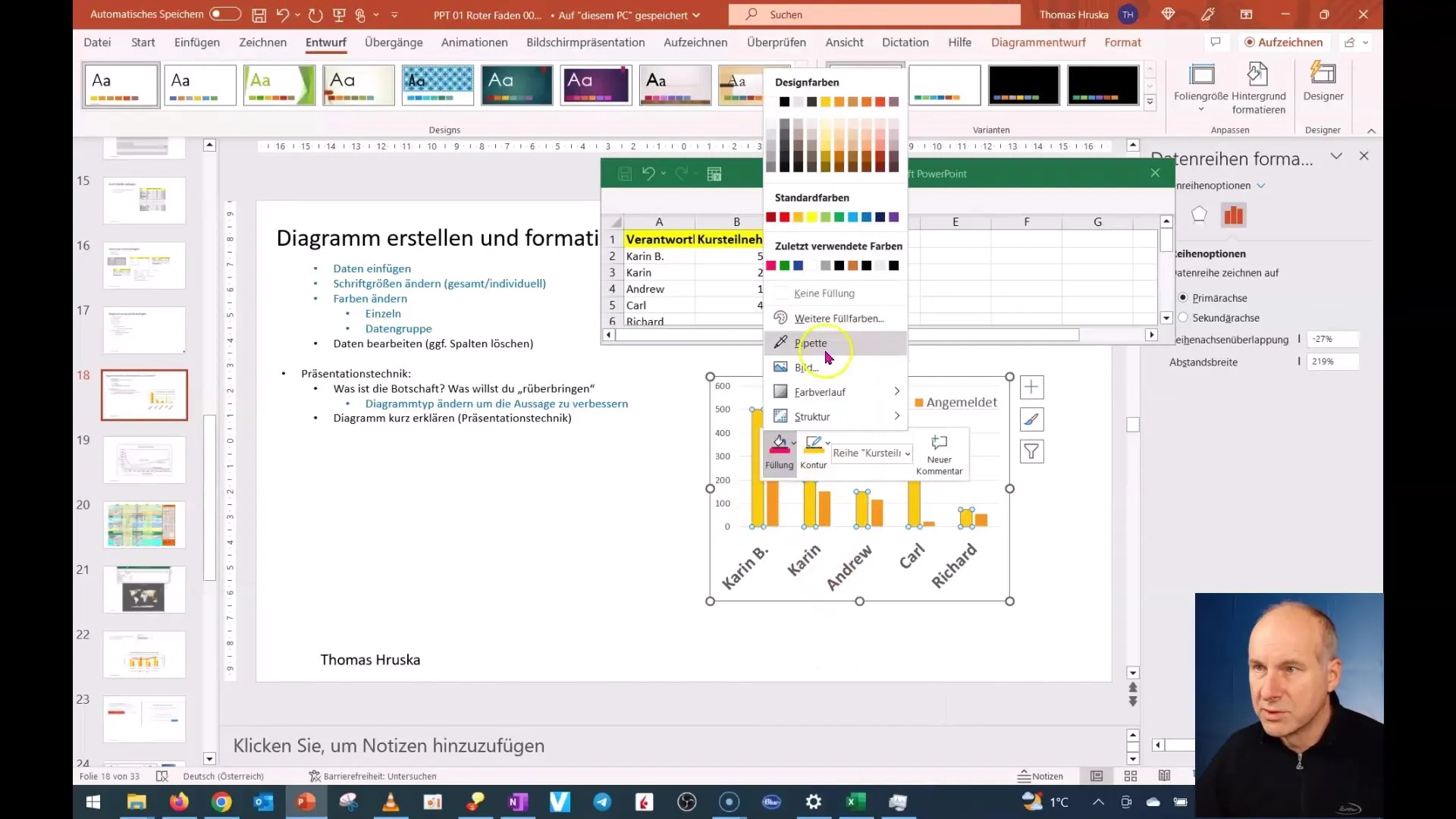
4. Uporaba barvne kode
Če imate določeno barvno kodo, ki jo želite uporabiti, jo vnesite v ustrezno polje. To je še posebej koristno, če vaše podjetje uporablja določeno barvno paleto, ki jo je treba spoštovati.
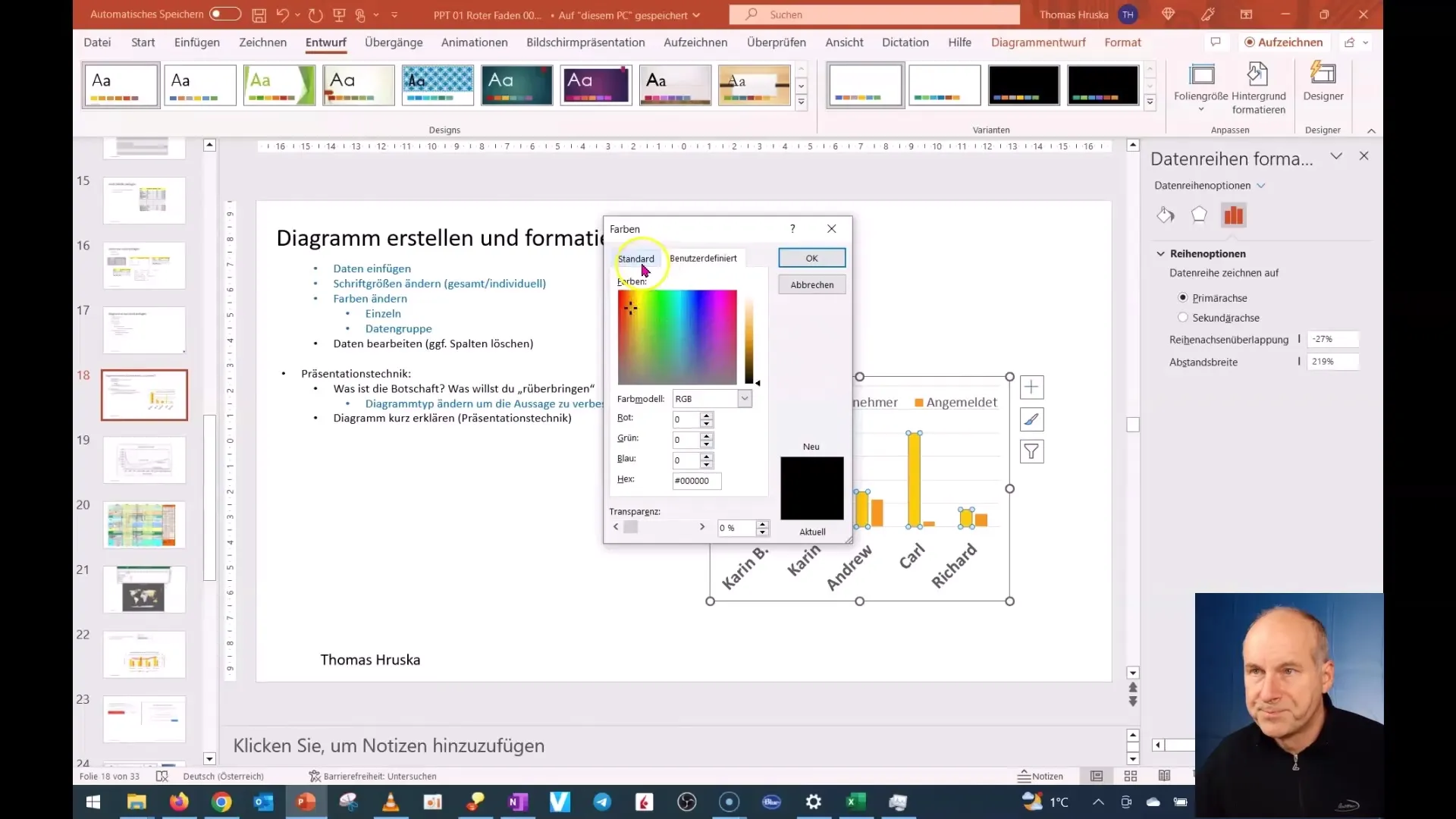
5. Izbor barve iz diagrama
V večini primerov je koristno, če preprosto izberete ročno izbirno barvo. Na primer, lahko izberete zeleni odtenek, če sodelujete z podjetjem, ki želi nagovarjati ekološke teme.
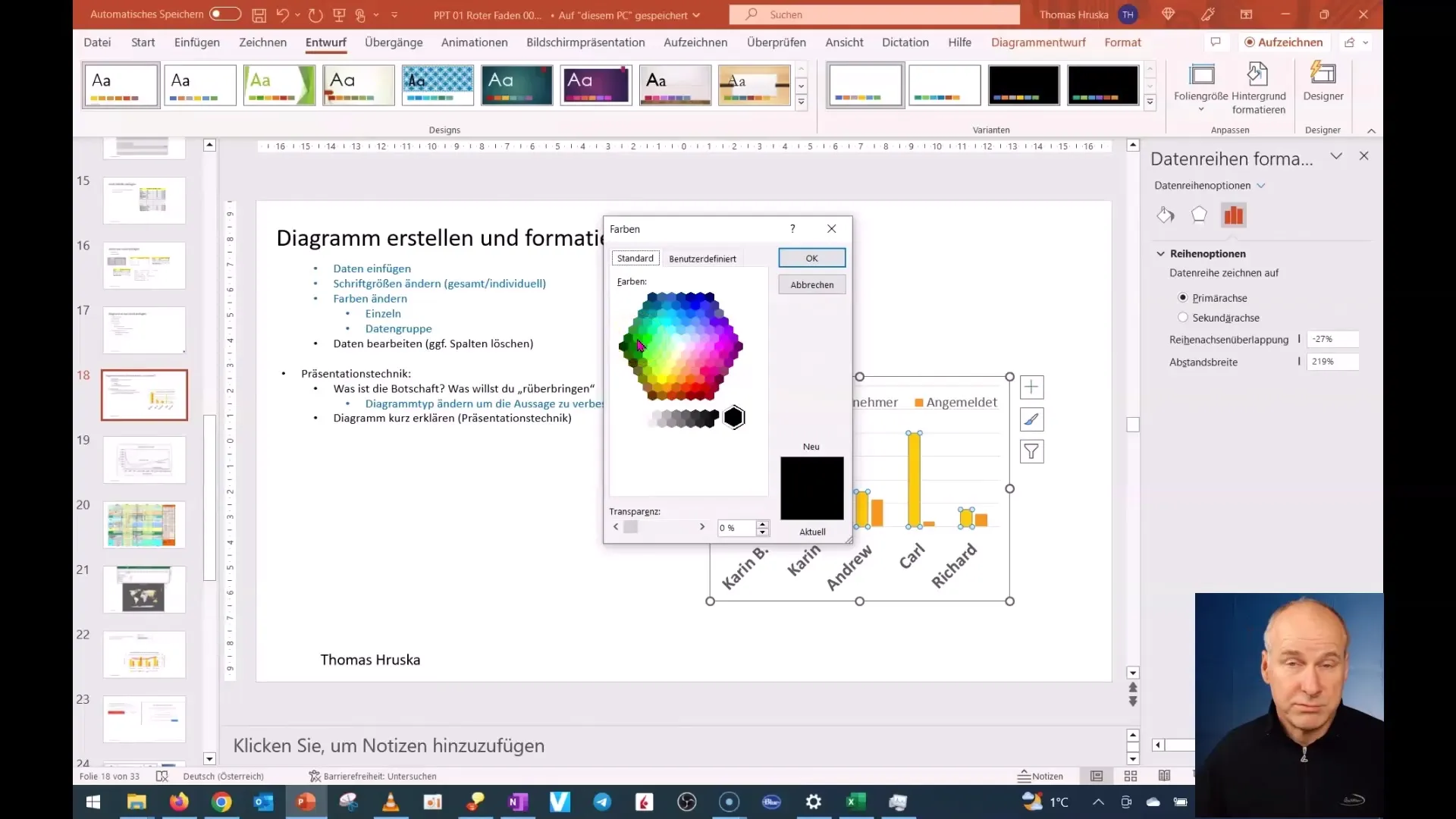
6. Poudarjanje barv
Za poudarjanje določene izjave ali poudarjanje podatkovne serije lahko prilagodite posamezne stolpce ali vrstice v vašem diagramu. Premislite, kako pomembna je ta diferenciacija za celovito razumevanje vaše predstavitve.
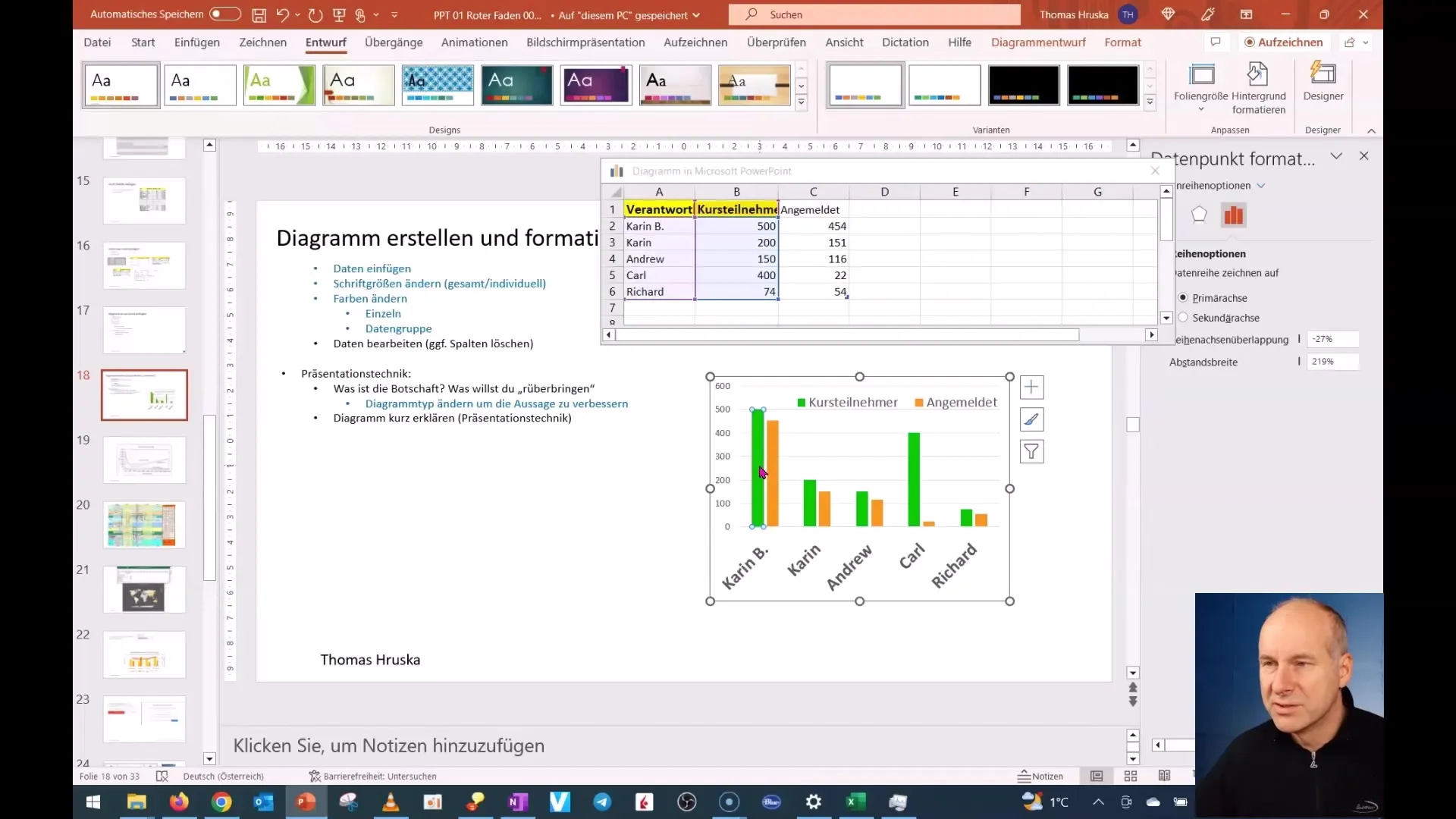
7. Konsistentno oblikovanje barv
Pazite, da ostane vaše oblikovanje barv dosledno v vseh diagramih in diapozitivih vaše predstavitve. S tem se ne ustvari le enoten vtis, ampak poudari tudi vašo profesionalnost. Če izberete blede barve, lahko to vizualno osupljivo in neodvratno odvrne občinstvo.
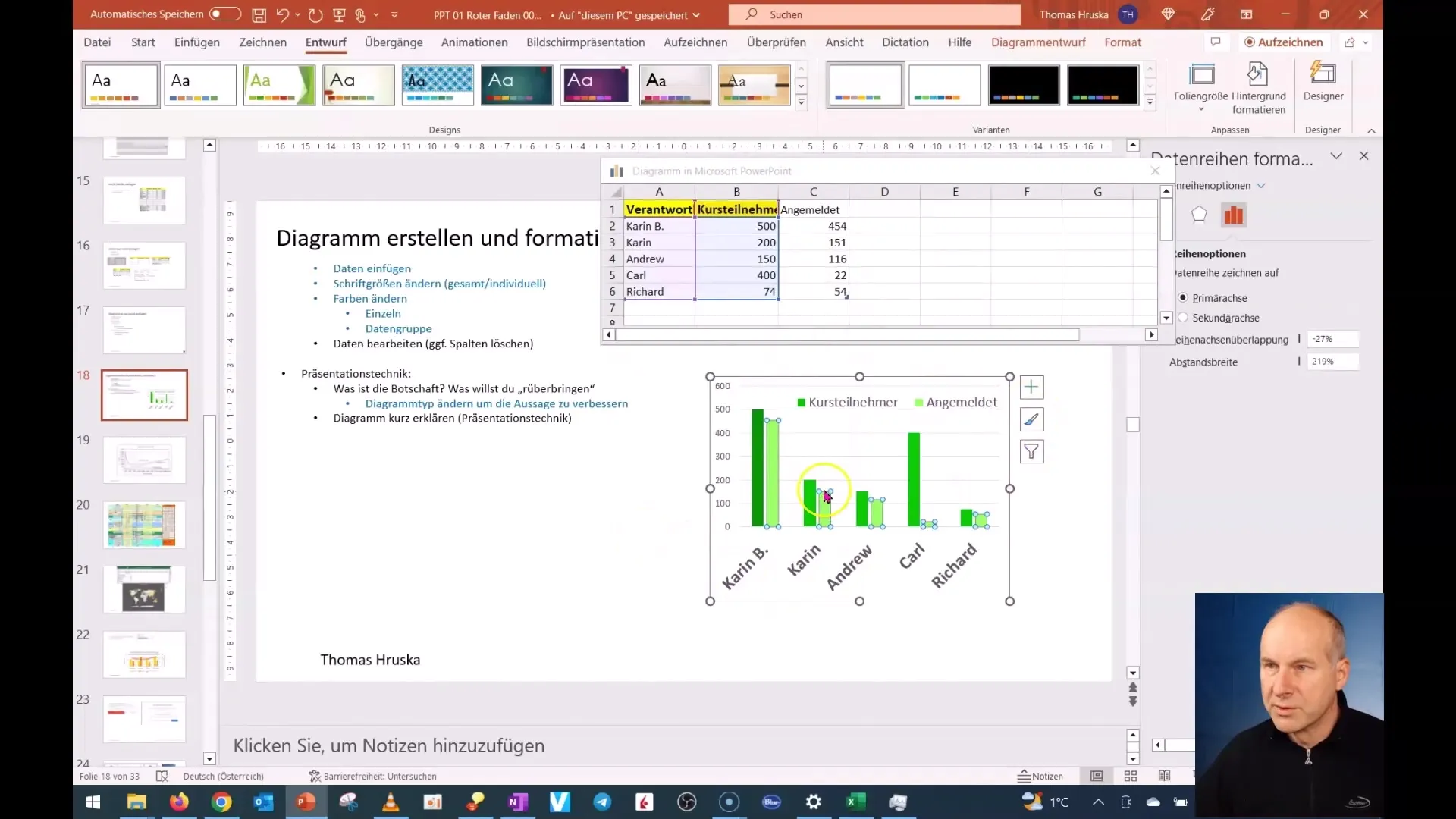
8. Zamrzovanje barv
Izjemno pomembna funkcija je zamrzovanje izbranega barvnega načrta. Ko kasneje osvežite diagram ali spremenite diapozitiv, bodo vaše barve ostale nespremenjene, če ste izbrali pravilno barvno shemo.
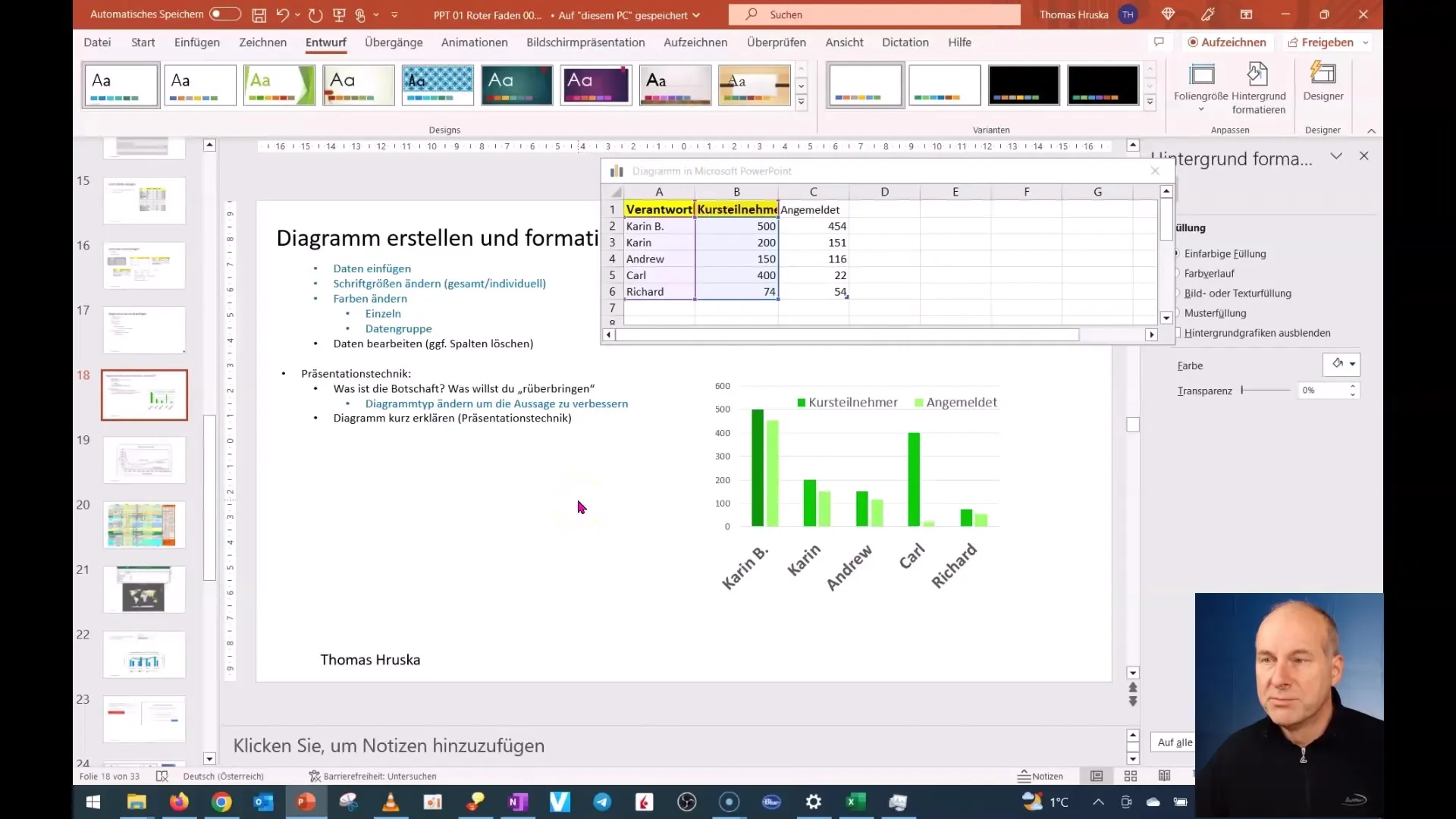
9. Spremembe barv ob zamenjavi predloge
Če želite spremeniti barvno shemo, preizkusite, kako se odzove vaš obstoječi diagram. Opazili boste, da zamrznjene barve ostanejo nespremenjene, kar vam omogoča prilagodljivost pri delu z različnimi predlogami.
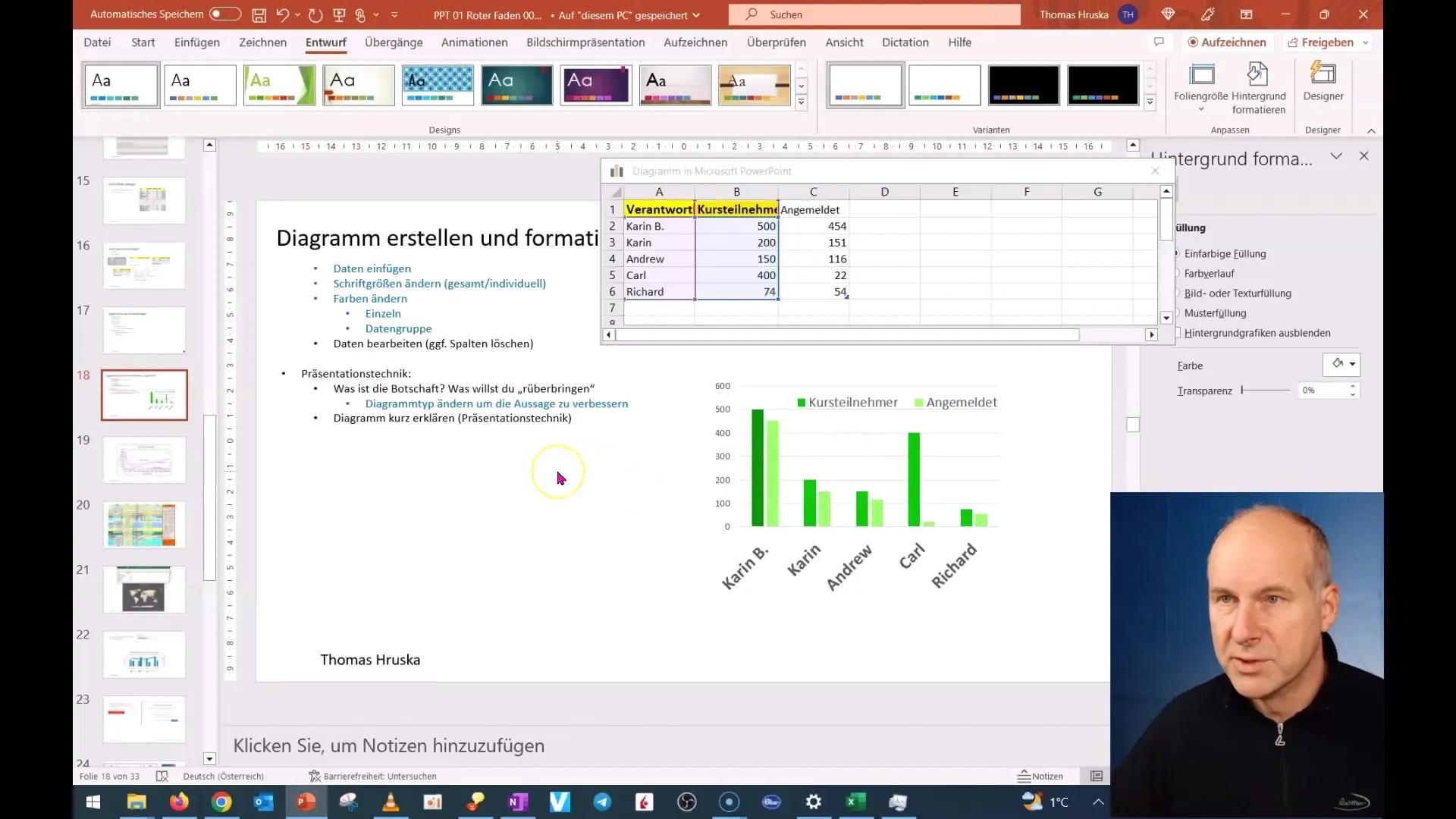
Povzetek
V tej vadnici si se naučil, kako lahko v programu PowerPoint ciljno izbereš, prilagodiš in določiš barve, da bo tvoje grafikone naredil bolj privlačne in informativne. Nadzor nad barvami ni pomemben le pri predstavitvi podatkov, ampak okrepi tudi vizualno identiteto tvoje vsebine.
Pogosta vprašanja
Kako lahko spremenim barve v mojem grafikonu?Z desno miškino tipko klikni na podatkovno vrsto, ki jo želiš spremeniti, in izberi ustrezno barvo iz kontekstnega menija.
Ali lahko uporabim specifične barvne kode za svoje tečaje?Da, lahko vnesete specifične barvne kode, da izbereš želene barve za tvoj grafikon.
Kako ohranim dosledno barvno zasnovo na več folijah?Pazi, da uporabiš enake barvne izbire na vseh diapozitivih in grafikonih, da ustvariš profesionalno enotnost.
Kaj se zgodi, če spremenim barvno shemo svoje predstavitve?Če spremeniš svojo barvno shemo, ostanejo zamrznjene barve tvojih diagramov nedotaknjene, kar ti omogoča prilagodljivost pri oblikovanju predstavitve.


